Apple sắp công bố "thuốc đặc trị" cho phần mềm độc hại Mac Defender. Cho đến khi bản vá chính thức đến được tay người dùng, "Quả Táo" cũng không quên đăng tải hướng dẫn cách thức chi tiết để người sử dụng Mac OS X tự loại bỏ malware nguy hiểm khỏi hệ thống của mình.
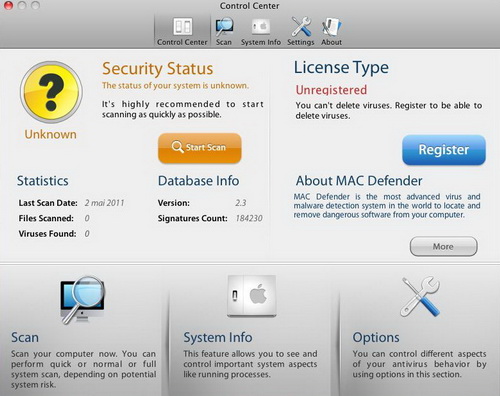
Mac Defender khiến người dùng lầm tưởng thiết bị của họ đang bị nhiễm virus, sau đó lừa đảo nạn nhân bỏ tiền mua chương trình “diệt virus”… Mac Defender - Ảnh minh họa: Digitaltrends
Trên trang web của bộ phận hỗ trợ khách hàng của Apple hiện nay chỉ đăng tải thông tin về “Mac Defender”, loại malware nguy hiểm đang lây lan với tốc độ chóng mặt trong cộng đồng người dùng hệ điều hành Mac OS X.
Theo Apple, bản vá (patch) sắp được công bố có khả năng tự động “tìm và diệt” Mac Defender cùng mọi dị bản của nó, như “Mac Security” hay “Mac Protector”. Bản cập nhật cũng giúp người dùng cảnh giác hơn bằng cách thể hiện bảng thông báo ngay trên màn hình mỗi khi họ tải chương trình nói trên về máy.
Tuy nhiên, người dùng không cần phải chờ đến khi bản vá cập nhật ra mắt mới có thể tự bảo vệ bản thân. Apple đã cho đăng tải hướng dẫn chi tiết cách tự phòng trách việc cài đặt Mac Defender, hoặc gỡ bỏ malware này nếu chẳng may người dùng đã tiến hành cài đặt.
1. Với những máy tính chưa bị cài đặt Mac Defender (MD), Apple khuyên chủ nhân nên “tắt nóng” (force quit) trình duyệt trước khi nó kịp cài đặt Mac Defender vào hệ thống. Nếu bộ cài đặt (installer) của malware đã bị tải về thành công, người dùng cần truy cập vào thư mục “Downloads” và “kéo” (drag) bộ cài đặt của MD vào thẳng thùng rác (Trash).
2. Với những máy tính chẳng may đã bị lây nhiễm Mac Defender, người dùng cần làm theo các bước dưới đây để gỡ bỏ Mac Defender cùng các dị bản cho Mac OS X:
- Di chuyển hoặc đóng cửa sổ quét (Scan Window) của phần mềm Mac Defender.
- Tìm đến thư mục “Utilities” trong thư mục “Applications” và kích hoạt công cụ “Activity Monitor” của Mac OS X.
- Chọn “All Processes” từ menu pop up ở góc phải trên cùng của cửa sổ công cụ.
- Dưới cột “Process Name”, tìm những tên thường thấy của malware này (bao gồm: MacDefender, MacSecurity và MacProtector), sau đó click chọn.
- Click chọn nút “Quit Process” ở góc trái bên dưới của cửa sổ và chọn “Quit”.
- Thoát khỏi công cụ Activity Monitor.
- Xác định vị trí của MacDefender, MacSecurity, MacProtector (và những tên khác của malware), sau đó chỉ việc kéo hết vào thùng rác (Trash) và xóa bỏ (empty).
 Công nghệ
Công nghệ  Windows
Windows  iPhone
iPhone  Android
Android  Làng CN
Làng CN  Khoa học
Khoa học  Ứng dụng
Ứng dụng  Học CNTT
Học CNTT  Game
Game  Download
Download  Tiện ích
Tiện ích 

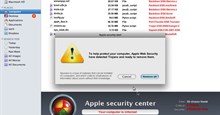






 Linux
Linux  Đồng hồ thông minh
Đồng hồ thông minh  Chụp ảnh - Quay phim
Chụp ảnh - Quay phim  macOS
macOS  Phần cứng
Phần cứng  Thủ thuật SEO
Thủ thuật SEO  Kiến thức cơ bản
Kiến thức cơ bản  Dịch vụ ngân hàng
Dịch vụ ngân hàng  Lập trình
Lập trình  Dịch vụ công trực tuyến
Dịch vụ công trực tuyến  Dịch vụ nhà mạng
Dịch vụ nhà mạng  Nhà thông minh
Nhà thông minh  Ứng dụng văn phòng
Ứng dụng văn phòng  Tải game
Tải game  Tiện ích hệ thống
Tiện ích hệ thống  Ảnh, đồ họa
Ảnh, đồ họa  Internet
Internet  Bảo mật, Antivirus
Bảo mật, Antivirus  Họp, học trực tuyến
Họp, học trực tuyến  Video, phim, nhạc
Video, phim, nhạc  Giao tiếp, liên lạc, hẹn hò
Giao tiếp, liên lạc, hẹn hò  Hỗ trợ học tập
Hỗ trợ học tập  Máy ảo
Máy ảo  Điện máy
Điện máy  Tivi
Tivi  Tủ lạnh
Tủ lạnh  Điều hòa
Điều hòa  Máy giặt
Máy giặt  Quạt các loại
Quạt các loại  Cuộc sống
Cuộc sống  Kỹ năng
Kỹ năng  Món ngon mỗi ngày
Món ngon mỗi ngày  Làm đẹp
Làm đẹp  Nuôi dạy con
Nuôi dạy con  Chăm sóc Nhà cửa
Chăm sóc Nhà cửa  Du lịch
Du lịch  Halloween
Halloween  Mẹo vặt
Mẹo vặt  Giáng sinh - Noel
Giáng sinh - Noel  Quà tặng
Quà tặng  Giải trí
Giải trí  Là gì?
Là gì?  Nhà đẹp
Nhà đẹp  TOP
TOP  Ô tô, Xe máy
Ô tô, Xe máy  Giấy phép lái xe
Giấy phép lái xe  Tấn công mạng
Tấn công mạng  Chuyện công nghệ
Chuyện công nghệ  Công nghệ mới
Công nghệ mới  Trí tuệ nhân tạo (AI)
Trí tuệ nhân tạo (AI)  Anh tài công nghệ
Anh tài công nghệ  Bình luận công nghệ
Bình luận công nghệ  Quiz công nghệ
Quiz công nghệ  Microsoft Word 2016
Microsoft Word 2016  Microsoft Word 2013
Microsoft Word 2013  Microsoft Word 2007
Microsoft Word 2007  Microsoft Excel 2019
Microsoft Excel 2019  Microsoft Excel 2016
Microsoft Excel 2016  Microsoft PowerPoint 2019
Microsoft PowerPoint 2019  Google Sheets - Trang tính
Google Sheets - Trang tính  Code mẫu
Code mẫu  Photoshop CS6
Photoshop CS6  Photoshop CS5
Photoshop CS5  Lập trình Scratch
Lập trình Scratch  Bootstrap
Bootstrap